Mặc dù Terminal vẫn là một phần không thể thiếu của Linux, nhưng nó cũng là công cụ có thể gây ra những thiệt hại nghiêm trọng cho hệ thống nếu người dùng không cẩn thận. Với vai trò là một chuyên gia về hệ điều hành Linux, tôi sẽ chia sẻ những kinh nghiệm cá nhân để duy trì an toàn khi làm việc trong Terminal, đồng thời hướng dẫn bạn cách khắc phục sự cố nếu lỡ mắc lỗi. Mục tiêu của bài viết này là giúp độc giả Việt Nam, đặc biệt là những người mới sử dụng Linux, hiểu rõ hơn về các rủi ro và biết cách thao tác an toàn, đảm bảo tính ổn định và bảo mật cho hệ thống của mình.
Vì Sao Cần Thận Trọng Khi Thao Tác Với Terminal Linux?
Linux đã kế thừa nhiều triết lý thiết kế từ Unix, một hệ điều hành được phát triển tại Bell Labs từ cuối những năm 1960. Thời đó, máy tính cá nhân chưa phổ biến; việc tính toán được thực hiện trên các máy tính lớn (mainframe) hoặc máy tính mini. Các hệ điều hành máy tính được thiết kế dành cho người dùng chuyên nghiệp và có kinh nghiệm. Unix, đặc biệt, được coi là “dành cho các lập trình viên, bởi các lập trình viên”.
Mặc dù đã có những bước tiến lớn trong việc mở rộng khả năng tiếp cận các hệ thống tương tự Unix với giao diện người dùng thân thiện hơn, Terminal Linux vẫn phản ánh rõ ràng nguồn gốc kỹ thuật của nó. Khác với các môi trường GUI hiện đại, các trình bao (shell) Linux không cố gắng bảo vệ bạn khỏi những sai lầm của chính mình. Nếu bạn muốn xóa hoặc chỉnh sửa một tệp tin, ngay cả một tệp tin hệ thống quan trọng, và bạn có đủ quyền truy cập, Terminal sẽ cho phép bạn thực hiện trực tiếp, ngay cả khi thao tác đó có thể gây hại cho hệ thống.
Nếu bạn xóa một tệp tin trong Terminal, bạn không thể khôi phục lại nó. Nó sẽ biến mất vĩnh viễn, trừ khi bạn có bản sao lưu. Hơn nữa, bạn có thể khiến mình không thể đăng nhập, khởi chạy Terminal, hoặc thậm chí không thể khởi động máy nếu không cẩn thận. Bạn có thể khôi phục hệ thống từ các bản sao lưu nếu đã tạo chúng, hoặc cố gắng sửa chữa bằng cách khởi động từ một USB. Trong trường hợp xấu nhất, bạn có thể phải cài đặt lại hệ điều hành của mình. Nhiều vấn đề có thể được khắc phục trong Linux, nhưng tốt hơn hết là dành thời gian cho những việc bạn thực sự muốn làm thay vì sửa chữa máy tính.
Các Lệnh Nguy Hiểm Cần Đặc Biệt Lưu Ý Trong Linux Terminal
Bạn nên hết sức cảnh giác khi chạy các lệnh có thể gây mất dữ liệu nghiêm trọng.
Lệnh mà bạn nên cẩn thận nhất là rm, lệnh dùng để xóa tệp tin trong Terminal. Như đã đề cập, khi bạn xóa thứ gì đó bằng rm, nó sẽ biến mất vĩnh viễn. Không có thùng rác hay thùng rác điện tử, vì vậy bạn không thể khôi phục lại thứ gì đó đã xóa nhầm, ngay cả khi bạn gõ sai chính tả.
Tệ hơn nữa, hệ điều hành có thể ghi đè lên vị trí vật lý của tệp tin trên ổ đĩa, khiến việc khôi phục trở nên bất khả thi. Bạn có thể phải chi tiền cho dịch vụ khôi phục dữ liệu hoặc tự mình thử khôi phục, nhưng quá trình này có thể tốn nhiều thời gian và/hoặc tiền bạc hơn giá trị của một tệp tin nhỏ, vì vậy tốt nhất là sử dụng các phương tiện khác khi có thể.
Lệnh khác có thể gây mất dữ liệu lớn là dd. Lệnh này sao chép các bit từ tệp tin này sang tệp tin khác, nhưng nó đã được mệnh danh là “disk destroyer” (kẻ hủy diệt ổ đĩa) vì một lý do rất chính đáng. Một điều mà nhiều người thường mắc lỗi là nhầm lẫn giữa vị trí nguồn và đích. Nếu bạn trộn lẫn chúng, bạn có thể nói lời tạm biệt với mọi thứ trên thiết bị đó.
Bạn cũng nên cẩn thận khi chỉnh sửa các tệp tin hệ thống. Linux phụ thuộc vào chúng cho nhiều thứ, như kết nối internet và khởi động chính Linux. Nếu bạn sửa đổi thứ gì đó mà không biết mình đang làm gì, hoặc thậm chí chỉ gõ sai chính tả, bạn có thể làm cho hệ thống kém an toàn hơn, hoặc tệ hơn, thậm chí không thể khởi động được. Các tệp tin khởi động của shell cũng có thể khiến bạn không thể khởi chạy shell nếu bạn làm hỏng chúng. Đó là điều mà tôi đã học được một cách khó khăn. Bạn thực sự có thể làm hỏng hệ thống của mình nếu không biết mình đang làm gì.
Các Biện Pháp Phòng Ngừa Để Đảm Bảo An Toàn Khi Dùng Terminal
Luôn Chạy Với Quyền Người Dùng Thường Xuyên
Biện pháp phòng thủ đầu tiên chống lại bất kỳ lệnh hoặc chỉnh sửa sai lầm nào là chạy với tư cách người dùng thông thường. Tôi chỉ chạy với tư cách người dùng thông thường nhiều nhất có thể. Những lần duy nhất tôi chạy với tư cách root là khi tôi thực sự cần thực hiện các thay đổi toàn hệ thống, chẳng hạn như cài đặt phần mềm mới hoặc thay đổi các tệp cấu hình. Khi cần làm vậy, tôi chạy sudo hoặc su, tùy thuộc vào loại hệ thống tôi đang sử dụng.
Các biện pháp bảo vệ tệp tin và người dùng sẽ giúp ngăn chặn mọi thay đổi không mong muốn. Một điều quan trọng là việc phải gõ “sudo” buộc tôi phải suy nghĩ về những gì mình đang làm. Tôi cố gắng tránh thực hiện các thay đổi lớn khi tôi mệt mỏi hoặc vội vàng.
Thận Trọng Và Kiểm Tra Kỹ Trước Khi Thực Hiện Thao Tác Rủi Ro
Khi tôi biết mình đang làm một việc gì đó có khả năng rủi ro, tôi sẽ chậm lại và cố gắng suy nghĩ kỹ về những gì mình đang làm. Nếu tôi định xóa một tệp tin, tôi sẽ kiểm tra dòng lệnh để đảm bảo đó là tệp tin chính xác. Nếu tôi đang chỉnh sửa một tệp tin hệ thống, tôi đảm bảo rằng mình không mắc bất kỳ lỗi chính tả nào trước khi lưu trong trình soạn thảo và khởi động lại.
Đây là những điều tôi đã học được từ kinh nghiệm. Tôi học cách cẩn thận không phải trên hệ thống Linux, mà trên một chiếc PC DOS/Windows từ thời thơ ấu của mình. Tôi đang cố gắng chạy một trò chơi cũ chạy trong CGA, với bảng màu magenta (dựa trên RGB) khó chịu, để chạy trong một bảng màu khác. Tôi đã thấy rằng tôi có thể vào màn hình thiết lập BIOS và thay đổi cài đặt hệ thống. Tôi đã thay đổi cài đặt cạc video. Bằng cách nào đó, tôi đã xóa tất cả các cài đặt BIOS và sau đó lưu chúng. Nếu bạn biết bất cứ điều gì về PC, đây là một điều tồi tệ. Hệ thống không còn biết nó có phần cứng gì nữa, vì đây là thời đại trước khi có plug-and-play. Không có vấn đề phần cứng nghiêm trọng nào và hệ thống cuối cùng đã được sửa chữa, nhưng bố tôi đã khá tức giận, và tôi phải ra ngoài chơi!
Từ đó, cách tiếp cận của tôi đối với quản lý hệ thống trở nên thận trọng hơn rất nhiều. Tôi cố gắng tránh thực hiện các thay đổi đối với hệ thống trừ khi thực sự cần thiết. Tôi có thể hiểu được mong muốn tùy chỉnh nếu bạn là người mới dùng Linux, nhưng nhiều người dùng dường như có xu hướng sửa những thứ không hỏng cho đến khi chúng hỏng, và sau đó than vãn trên một diễn đàn nào đó để cầu cứu.
Luôn Có Terminal Dự Phòng Khi Chỉnh Sửa File Khởi Động Shell
Khi tôi thực hiện các thay đổi đối với các tệp khởi động shell, chẳng hạn như .bashrc của Bash hoặc .zshrc của Zsh, tôi luôn có một terminal khác sẵn sàng. Tôi sẽ kiểm tra các thay đổi của mình trong một terminal bằng cách chạy lệnh source để đọc các thay đổi:
source .zshrcSau đó, tôi sẽ theo dõi terminal này để tìm bất kỳ thông báo lỗi nào hoặc bất kỳ điều gì khiến terminal không chạy. Tôi sẽ sử dụng terminal kia làm terminal “đã biết là tốt”. Tôi có thể hoàn tác mọi thay đổi trong cửa sổ terminal này nếu cần. Điều này mang lại cho tôi sự yên tâm, vì tôi sử dụng terminal rất thường xuyên.
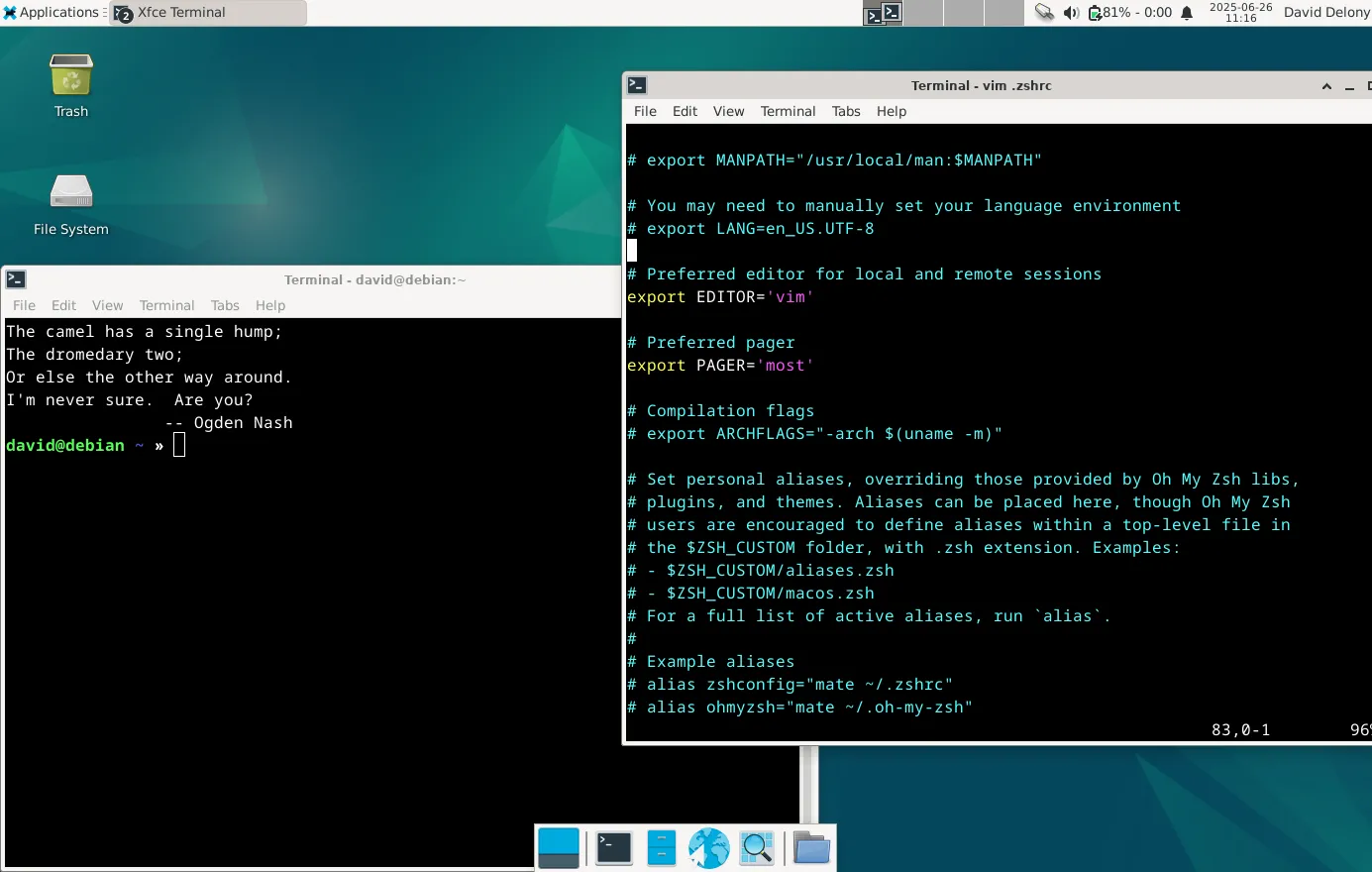 Chỉnh sửa tệp .zshrc trong một cửa sổ terminal và sử dụng terminal dự phòng trên Linux để kiểm tra thay đổi.
Chỉnh sửa tệp .zshrc trong một cửa sổ terminal và sử dụng terminal dự phòng trên Linux để kiểm tra thay đổi.
Sao Lưu Định Kỳ Các Tệp Tin Quan Trọng
Một điều bạn nên làm là sao lưu các tệp tin quan trọng, bất kể bạn đang chạy hệ thống nào. Khi tôi thực hiện thay đổi đối với một tệp tin hệ thống, tôi thích tạo một bản sao lưu cục bộ nhanh chóng của trạng thái tốt đã biết với phần mở rộng “.bak”:
cp example.conf example.conf.bakNếu tôi mắc lỗi và vẫn có thể khởi động vào hệ thống, tôi chỉ cần sao chép lại:
cp example.conf.bak example.confThao tác này sẽ ghi đè tệp tin đã sửa đổi bằng bản sao của bản gốc. Sao lưu bất cứ thứ gì bạn không muốn mất cũng là một ý tưởng hay, đặc biệt là vào phương tiện bên ngoài hoặc ổ đĩa mạng.
Giải Cứu Hệ Thống Khi Có Sự Cố Không Mong Muốn
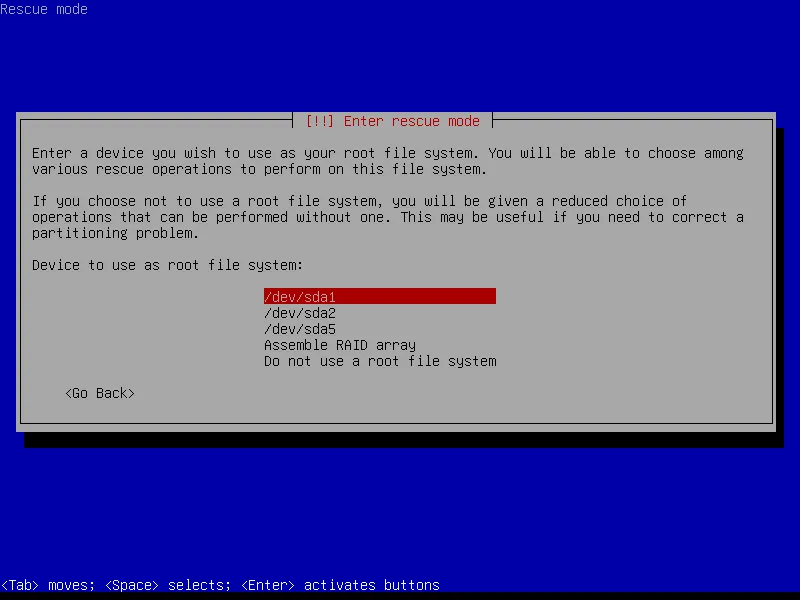 Màn hình chế độ khôi phục (rescue mode) của trình cài đặt Debian Linux.
Màn hình chế độ khôi phục (rescue mode) của trình cài đặt Debian Linux.
Nếu bạn mắc lỗi, không phải tất cả đều đã mất. Có một số việc bạn có thể làm. Nếu bạn có bản sao lưu, bạn chỉ cần khôi phục chúng và loại bỏ lỗi gây ra hoặc khôi phục các tệp tin bạn đã xóa nhầm. Vấn đề duy nhất là bạn phải cam kết tạo bản sao lưu.
Bạn cũng có thể có phương tiện khởi động sẵn, chẳng hạn như USB với phương tiện cài đặt Linux của bạn. Nhiều trong số chúng có các công cụ để chạy chẩn đoán phần cứng. Hầu hết thời gian, bạn có thể gắn ổ cứng hoặc SSD Linux của mình và thực hiện các thay đổi từ phương tiện khởi động để khôi phục hệ thống của bạn về trạng thái hoạt động.
Nếu bạn thực sự làm hỏng hệ thống của mình, bạn có thể xóa nó và cài đặt lại Linux như một phương sách cuối cùng. Ảnh trên cho thấy menu khôi phục Debian trong chương trình cài đặt. Mặc dù đây là những biện pháp khắc phục tốt, tôi thấy rằng phòng ngừa tốt hơn nhiều. Những điều này giống như việc lập kế hoạch ứng phó thiên tai. Bạn muốn tránh phải sử dụng chúng ngay từ đầu, nhưng bạn sẽ rất vui vì có tùy chọn đó.
Tôi đã tìm thấy biện pháp phòng ngừa tốt nhất là thông báo mà bạn nhận được khi chạy sudo lần đầu tiên. Một trong những lời khuyên của nó là bạn nên “suy nghĩ trước khi gõ”. Đây là bài học bạn nên ghi nhớ khi sử dụng dòng lệnh trong Linux.
Nếu bạn là người mới sử dụng Terminal Linux, việc cẩn trọng với các lệnh bạn chạy sẽ mang lại lợi ích lớn. Với một chút tiên liệu, bạn có thể tránh được những thảm họa có thể buộc bạn phải cài đặt lại hệ điều hành của mình.


